Как отключить VoiceOver на Mac
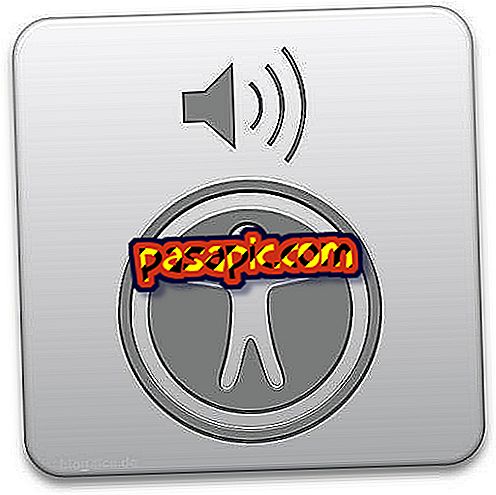
Компьютеры Mac имеют много возможностей доступа, помогает людям с ограниченными возможностями также использовать компьютер без проблем. Возможность изменения цвета и контрастности экрана, помимо размера букв, включает субтитры или мигания для замены звуковых предупреждений и т. Д. VoiceOver - это одна из опций, которые есть у людей с проблемами зрения. Голос позволяет вам говорить о том, что происходит на экране, и позволяет управлять компьютером только с клавиатуры. Если вы активировали его, чтобы попробовать, но предпочитаете вернуться к обычному, не беспокойтесь, в .com мы расскажем вам, как отключить VoiceOver на Mac.
1
Компьютеры Mac имеют в виду проблемы доступности, так что их можно настроить из одного места, чтобы упростить его. Чтобы получить доступ к этому центру управления, перейдите в Системные настройки> Специальные возможности.

2
Попав в Accessibility, вы увидите, что в левом столбце появятся несколько опций. Это различные элементы, которые вы можете адаптировать в соответствии со своими потребностями: экран, масштаб, описания, субтитры и т. Д. Одним из вариантов является VoiceOver . Выберите это

3
На панели VoiceOver вы увидите описание того, что делает функция (предоставить голосовое описание) и два способа управления ее активацией или деактивацией. Вы можете, с одной стороны, нажать cmd + F5.

4
Другой вариант, очень простой теперь, когда вы находитесь в Accessibility> VoiceOver, просто снимите флажок «Activate VoiceOver» . Сделайте это, и вы увидите, как мгновенно команда перестает читать вслух все, что вы делаете.

5
Если в любой момент вы захотите снова активировать VoiceOver, вам просто нужно вернуться в Системные настройки> Специальные возможности> VoiceOver или просто, где бы вы ни находились, нажать cmd + F5.


